苹果手机怎么关机开着无线,如今苹果手机已经成为了我们生活中不可或缺的一部分,有时候我们可能会遇到一些问题,比如如何关机开着无线,或者如何保持iPhone的热点不断开。这些问题看似简单,却可能让一些初次使用苹果手机的用户感到困惑。在本文中我们将会探讨这些问题,并提供一些实用的解决方法,帮助大家更好地使用苹果手机。无论你是新手还是老手,相信这些技巧都会对你有所帮助。让我们一起来看看吧!
如何保持iPhone热点不断开
具体步骤:
1.其实iphone热点会自动断开是苹果ios系统里面自动设置的,如果您的iphone手机长时间处于锁定手机屏幕的话。并且连接热点的手机长时间不操作的话,那么iphone上面热点就会自动断开。
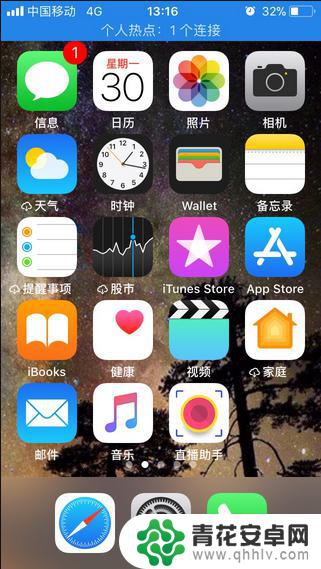
2.那么iphone如何保持一直开着热点不会断呢?具体方法如下:
首先打开iPhone手机设置、点击显示与亮度进入里面。
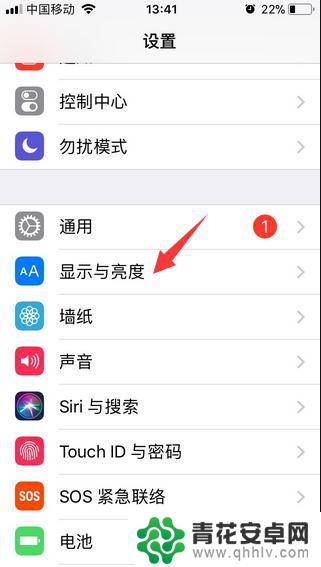
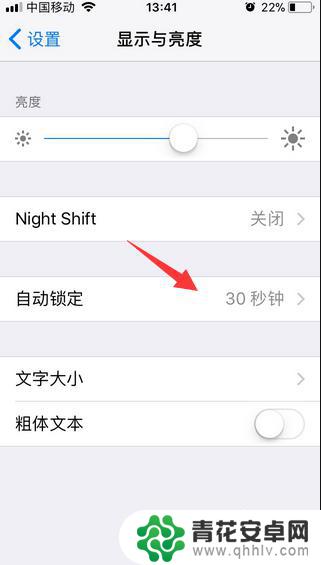
3.然后在里面将自动锁定屏幕勾选设置为永不锁定状态。
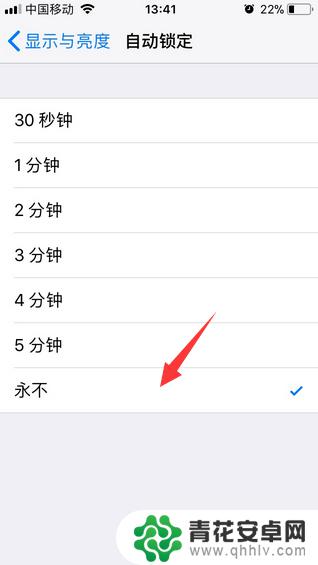
4.将手机设置为永不锁定状态之后,同样在另一部连接iphone热点的手机也必须要保持手机永不息屏状态。

5.按照以上操作设置以后,连接热点的手机就不会自动断开iPhone的热点。并且可以长时间使用iPhone的热点。

6.以上就是iphone如何保持一直开着热点不会断的方法,此外。如果遇到iphone热点断开的话也需要在热点里面重新点击开启按钮搜索信号即可连接热点。
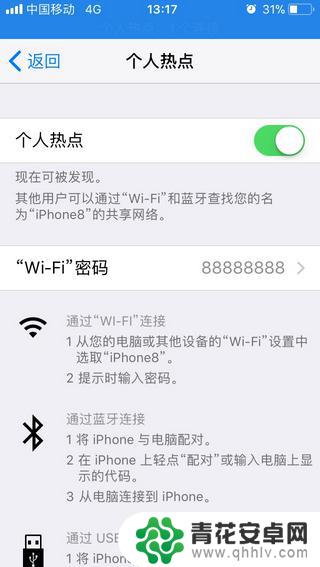
以上就是关于苹果手机如何在开启无线的情况下关机的全部内容,如果您遇到相同的问题,可以参考本文中介绍的步骤进行修复,希望这些信息能对您有所帮助。










